4 Cara Screenshot Samsung Dengan Mudah dan Simpel
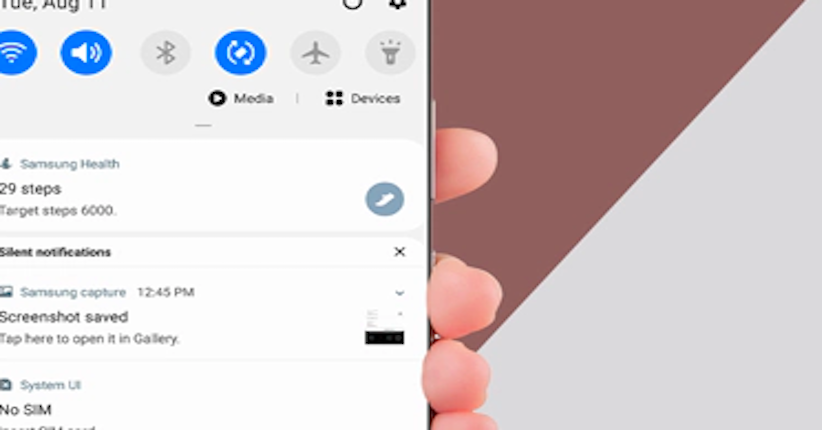
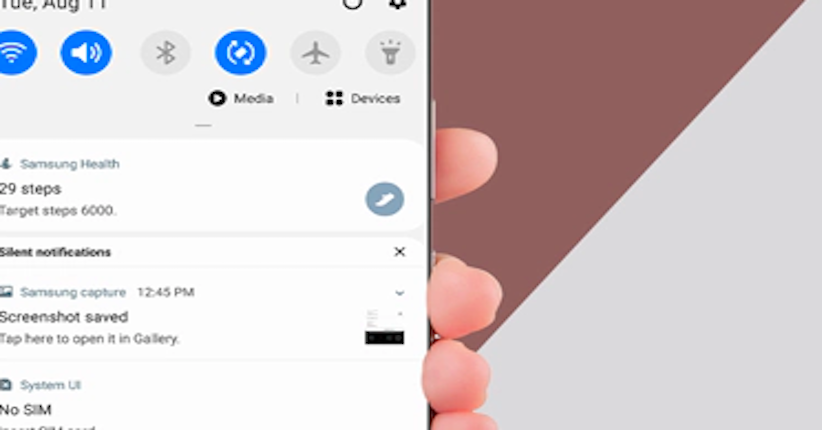
JAKARTA, iNews.id - Cara screenshot Samsung sama mudahnya seperti di smartphone lainnya. Namun, untuk screenshot tentu saja akan ada sedikit perbedaan pada setiap modelnya.
Samsung menawarkan sejumlah cara untuk screenshot. Bila Anda pengguna Samsung baru dan bingung cara screenshot di smartphone Galaxy Anda, jangan khawatir.
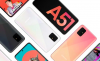
Berikut ini iNews.id rangkum cara screenshot Samsung yang dapat Anda coba, sebagaimana dikutip dari laman Samsung, Kamis (22/10/2020).
Cara Screenshot Samsung Menggunakan Kombinasi Tombol

Tidak peduli ponsel apa yang Anda miliki, langkah-langkah untuk mengambil tangkapan layar serupa. Tapi ada yang berbeda untuk setiap modelnya.
Screenshot dengan kombinasi tombol pada dasarnya dapat berfungsi di sejumlah smartphone. Sebelum screenshot, Anda hanya perlu menekan tombol daya dan power down. Biasanya, tombol Volume berada di sisi kiri dan tombol Daya di sisi kanan.

Namun, untuk beberapa model, lokasi kunci mungkin terbalik atau semua kunci bisa berada di sisi yang sama. Saat Anda ingin mengambil screenshot, cukup tahan tombol Daya dan Volume turun secara bersamaan. Layar akan berkedip, menunjukkan tangkapan layar telah diambil.

Cara Screenshot Samsung Menggunakan Scroll Capture
Apakah laman web terlalu panjang untuk screenshot hanya dalam satu tangkapan layar? Scrool capture memungkinkan Anda mengambil beberapa screenshot dari satu halaman dan menggabungkan semuanya menjadi satu screenshot besar. Dengan begitu, Anda mendapatkan gambaran keseluruhan.

Arahkan ke layar yang ingin Anda capture. Untuk mengambil tangkapan layar, tekan tombol Daya dan Volume turun secara bersamaan. Saat menu Smart capture muncul, ketuk ikon Scroll capture yang terlihat seperti panah ke bawah.
Kemudian, ketuk kedua kalinya untuk memulai proses pengambilan gulir. Tekan terus ikon tersebut hingga mencapai bagian bawah halaman atau tempat yang Anda inginkan.
Tambahkan tag ke tangkapan layar Anda dengan mengetuk ikon hashtag di menu Tangkap cerdas. Tag yang disarankan akan muncul, tetapi Anda juga dapat membuatnya sendiri. Ketuk Simpan untuk menyimpan tag Anda.
Cara Screenshot Samsung Menggunakan S Pen
Cara screenshot Samsung lainnya yakni menggunakan S Pen. Anda bisa menggunakan fitur Screen write untuk mengambil screenshot cepat. Ambil S Pen dari ponsel, lalu navigasikan ke layar yang ingin Anda capture.
Dengan S Pen, tap ikon menu Air command dan tap Screen Writer. Ponsel Anda secara otomatis mengambil screenshot dari halaman yang Anda buka. Gunakan kontrol untuk menulis atau menggambar pada screenshot jika Anda mau. Setelah selesai, tap ikon Save untuk menyimpan screenshot di Gallery.
Cara Screensot Samsung Menggunakan Voice
Jika sudah menyiapkan Bixby Voice atau Google Assistant, Anda dapat mengambil screenshot dengan perintah suara sederhana. Anda hanya perlu mengucapkan ‘Hai Bixby, ambil screenshot’ dan Bixby akan menangkap apa yang ada di layar Anda. Anda bahkan dapat merangkai perintah kompleks dan mengucapkan ‘Hai Bixby, ambil screenshot dan bagikan di Twitter.
Editor: Dini Listiyani